热门标签
热门文章
- 1AIGC技术的主要应用方向有哪些?_aigc方向
- 2【Kafka从成神到升仙系列 五】面试官问我 Kafka 生产者的网络架构,我直接开始从源码背起(1)_kafka生产者架构
- 3OpenHarmony实战:RK3568 开发板镜像烧录指南_openharmony rk3568
- 4C++之对象模型
- 5菜鸟写Python-Scrapy:Spider源码分析_valueerror: spider must have a name
- 6MLP的代替:KAN_kan替换mlp
- 7git彻底卸载重装_SolidWorks卸载彻底清理残留文件技巧-溪风SolidWorks宝典
- 8Spring Cloud Alibaba Sentinel之入门篇_springcloud-alibaba sentinel入门
- 9Linux下安装mysql8(并设置不区分数据库表大小写)_linus mysql8 sql 大小写
- 10VScode配置GItbash为终端_vscode git bash
当前位置: article > 正文
Android Studio提交代码到gitee仓库_android log in to gitee
作者:羊村懒王 | 2024-06-15 04:09:19
赞
踩
android log in to gitee
Android Studio提交代码到gitee仓库

时间不负有心人,星光不问赶路人
一、安装Git
- 可以直接去Git的官网下载:https://git-scm.com/download/win
- 下载完Git后,直接进行安装就行,傻瓜式安装,一路next就行,记得改一下安装路径就好。
二、Android Studio上安装Gitee插件和设置的配置
- 安装Gitee插件
在Android Studio中,进入File→Settings→Plugins后,搜索Gitee,如下图所示,点击安装,安装完成重启Android Studio即可。
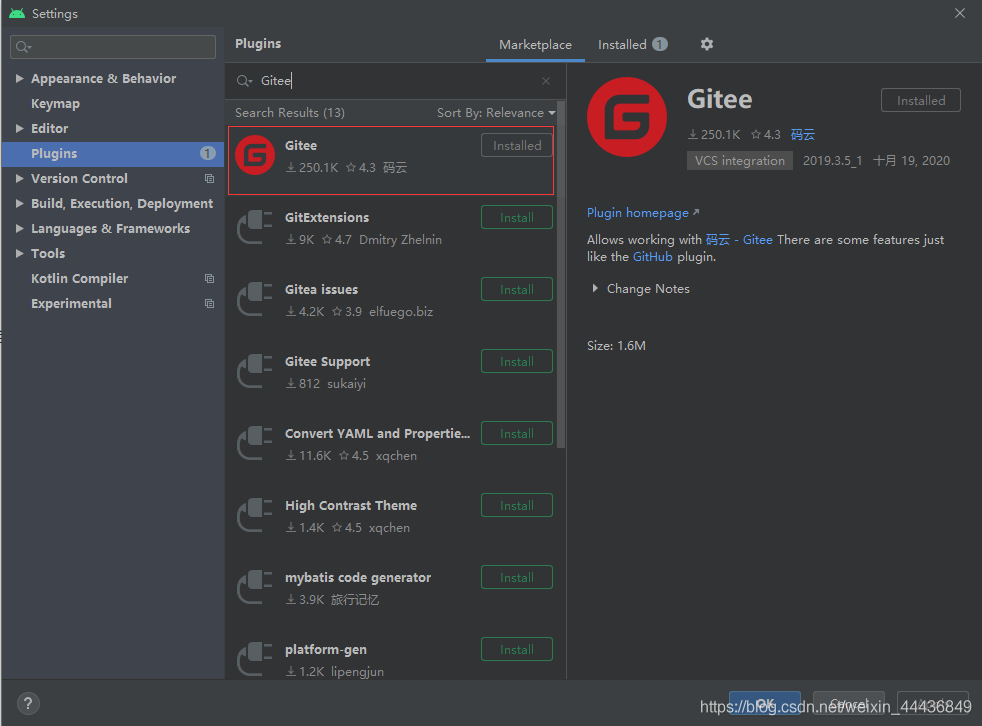
- 在As中定位到你的git.exe
进入File→Settings→Version Control→Git,在下图Path to Git executable处修改为你git安装路径下bin文件夹中的git.exe。
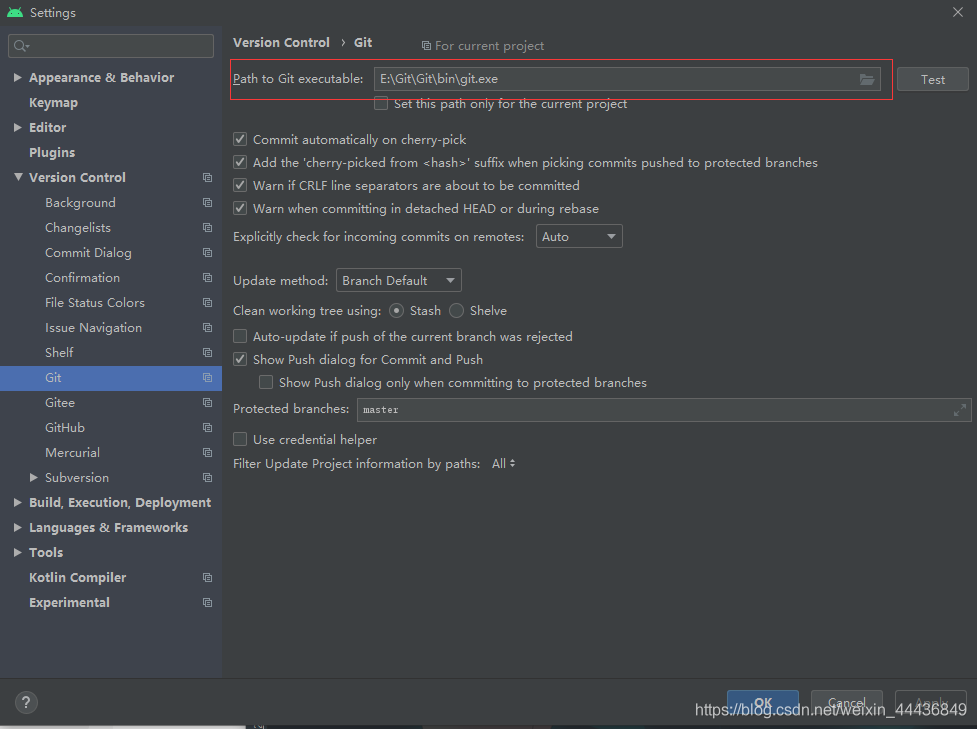
修改好后点击其右边的Test按钮,出现如下弹窗提示你你的Git版本即表明成功。
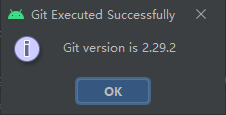
- .在As中添加你的码云账号
进入File→Settings→Version Control→Gitee,如下图所示,点击“+”,然后输入你的码云账号及密码登录即可。
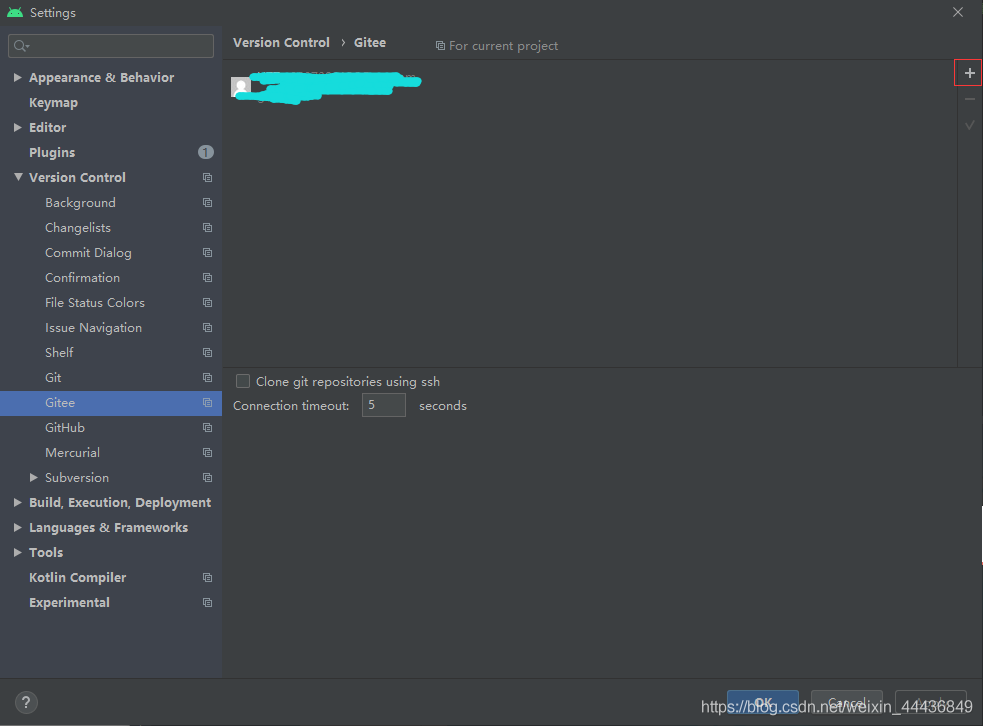
- 到此安装与配置全都完成,可以开始对Gitee上的仓库进行操作了
三、提交代码
-
初始化仓库
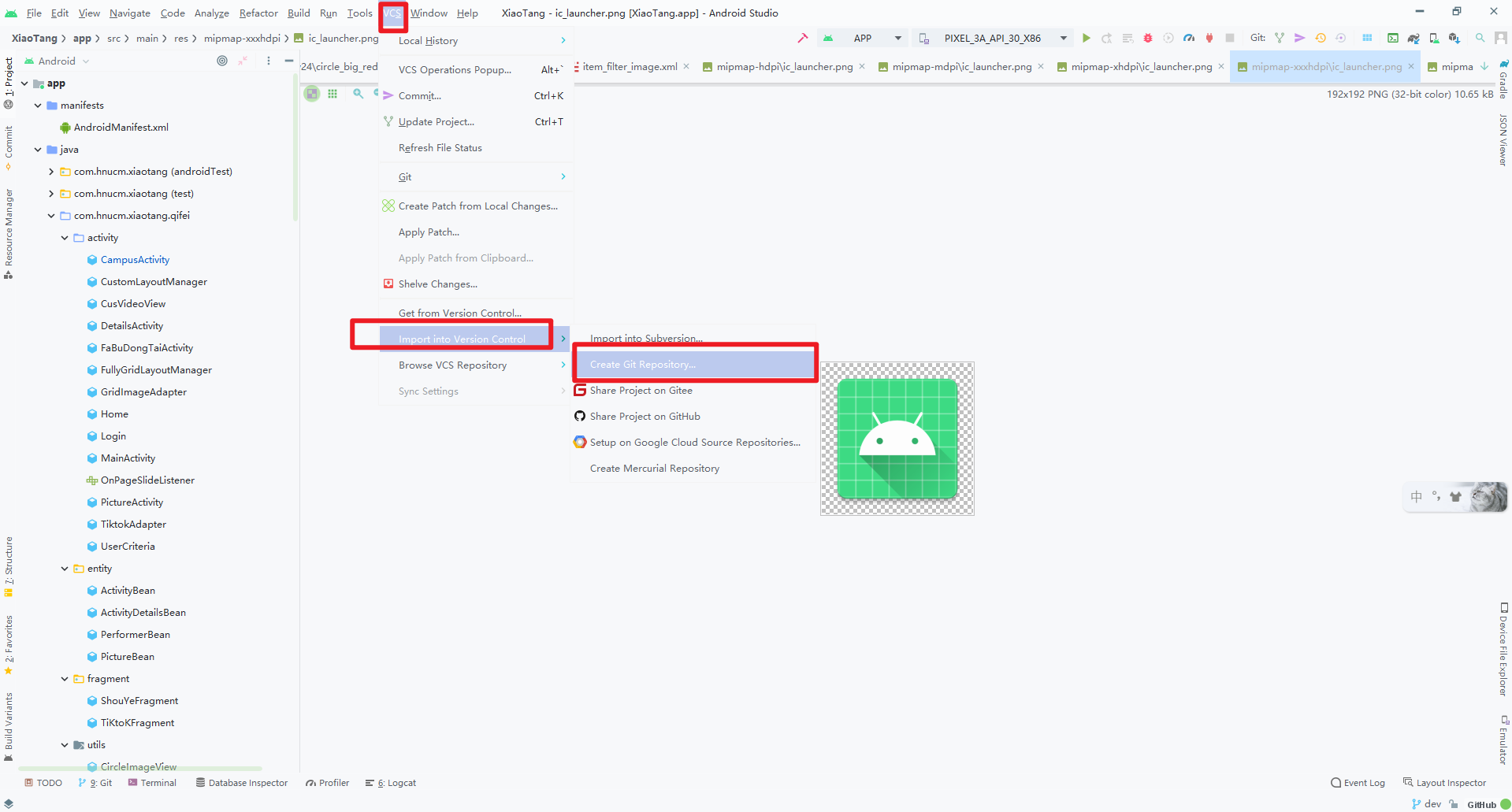
-
提交代码commit
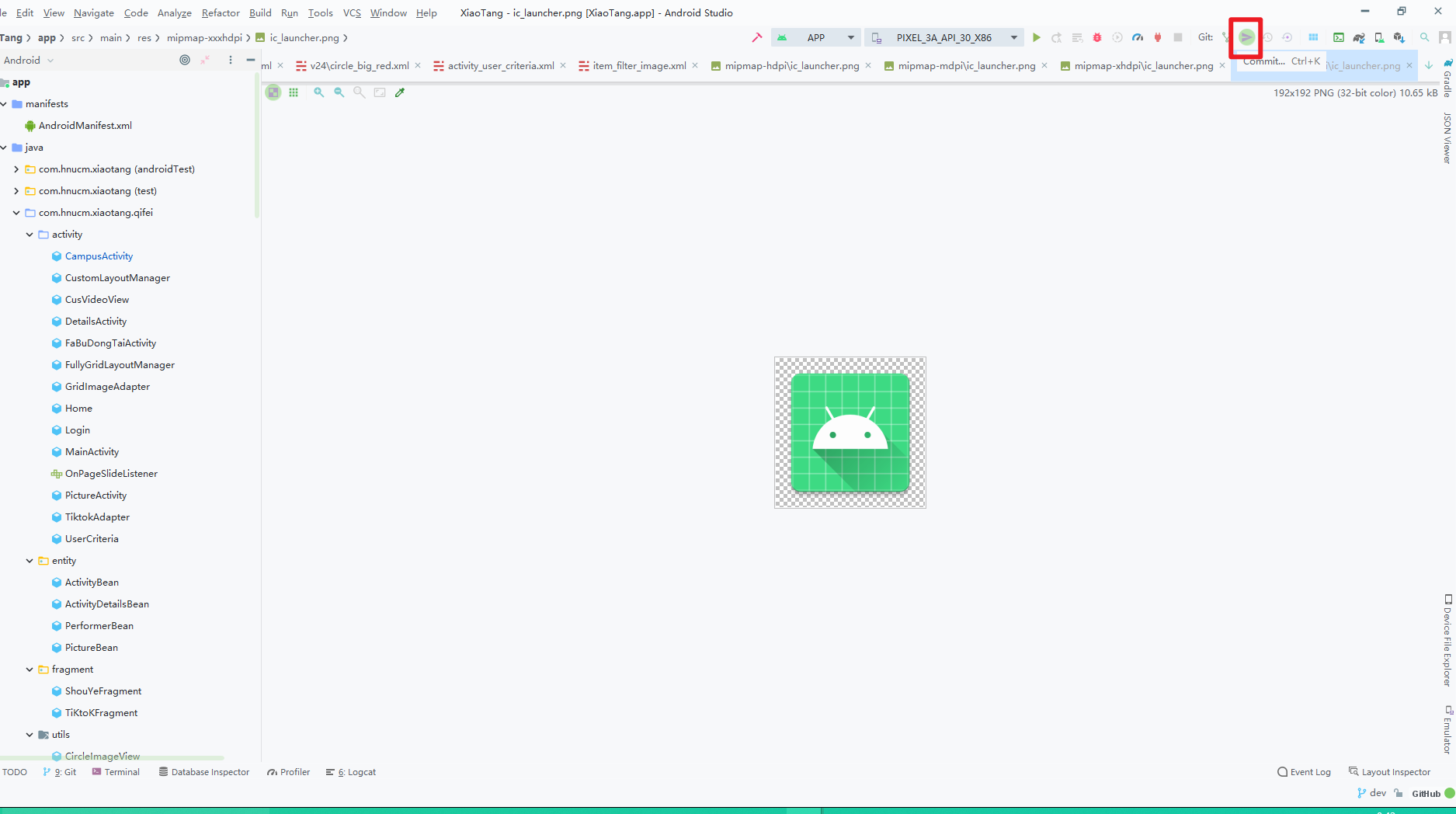
-
输入提交信息
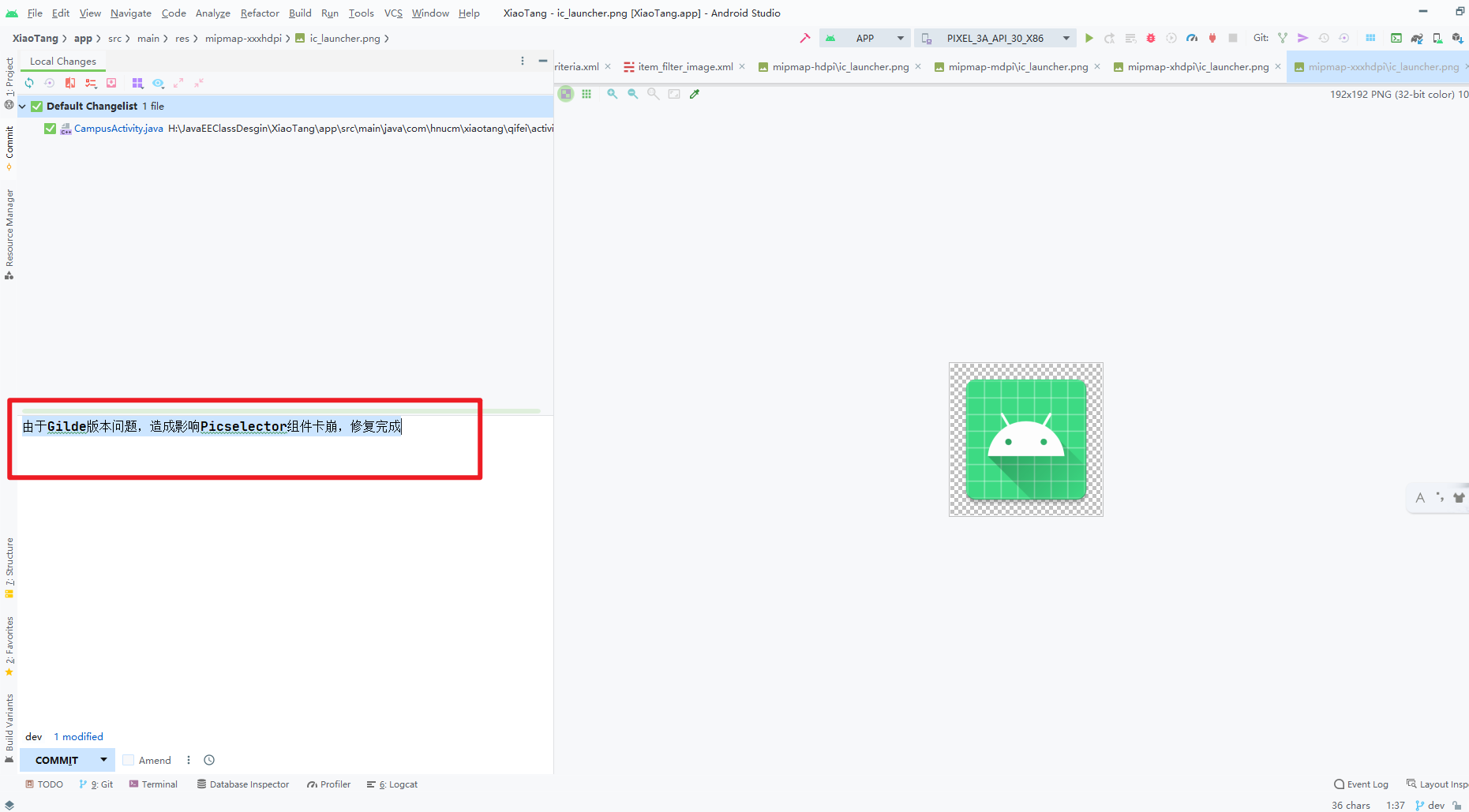
-
提交,并且一路确定
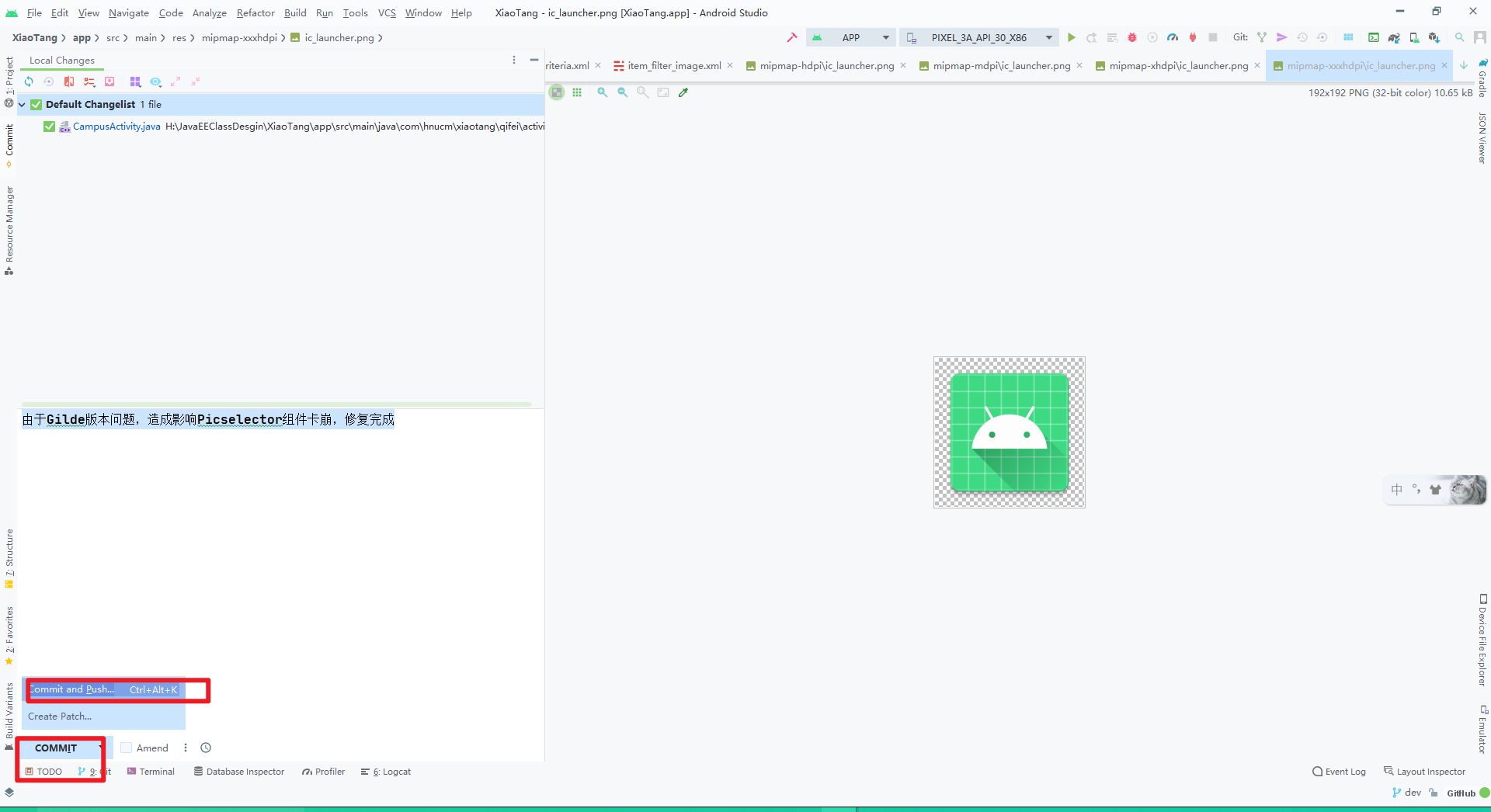
-
填远程仓库地址 初次提交才要填写
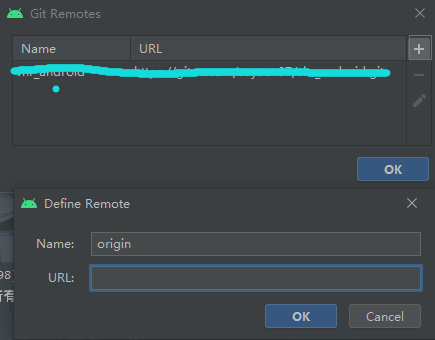
-
选择远程仓库分支,默认在master
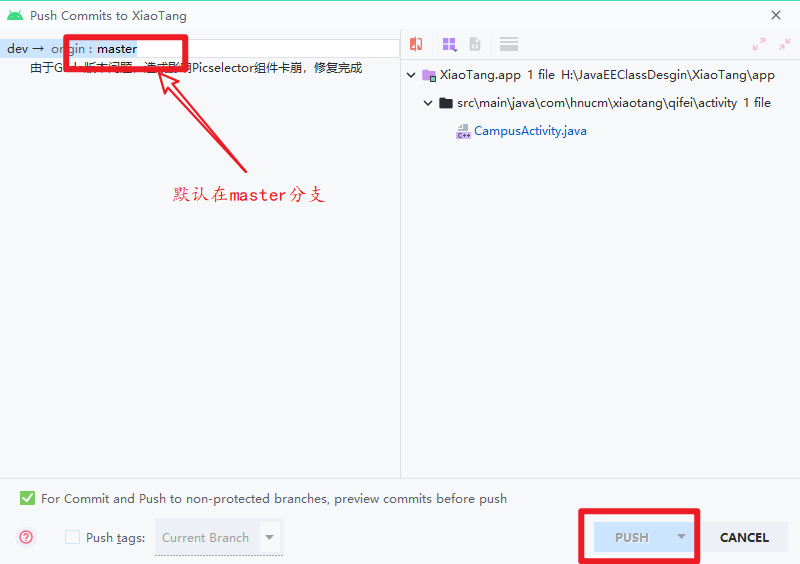
-
提交时更换远程仓库分支
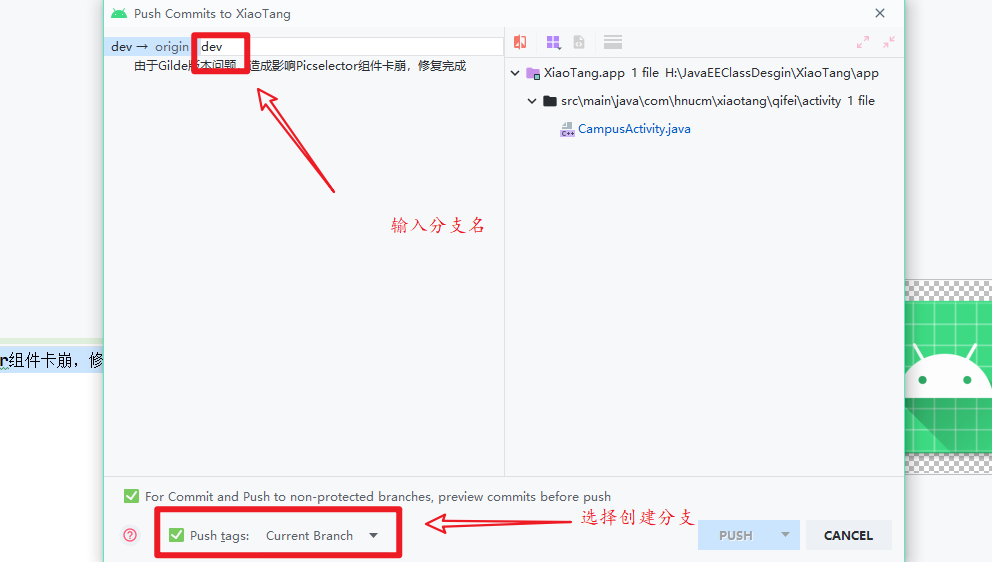
-
提交成功
声明:本文内容由网友自发贡献,转载请注明出处:【wpsshop博客】
推荐阅读
相关标签



